Statistika prodaných položek v iKelp POS Mobile (PLU uzávěrka)
V tomto návodu vám představíme, jak je možné vytvořit PLU Uzávěrku a na co slouží.
Popis situace
PLU uzávěrky je možné a vhodné dělat tehdy, když je potřebné sledovat prodeje jednotlivých směn v provozu. Aby tak bylo možné jednoduše zkontrolovat prodeje, stavy zásob a financí při výměně směny. PLU uzávěrka se dělá vždy od poslední uzávěrky, která byla v aplikaci vykonaná a není závislá na datumu! Pokud tedy potřebujete striktně sledovat předávané položky např. v přesně definovaném určitém období jako např. při střídání směn, je potřebné je dělat pravidelně.
Vytvoření nové PLU Uzávěrky
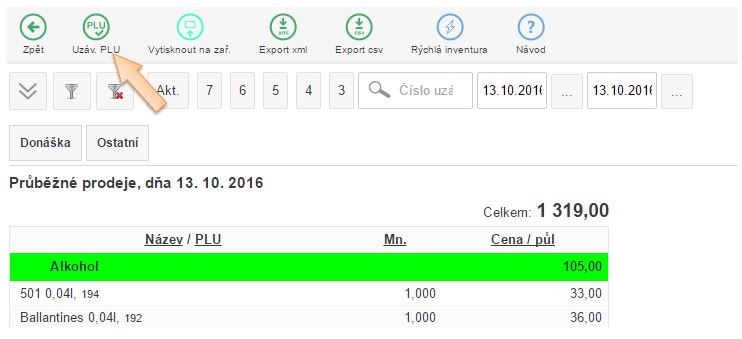
Vykonání PLU Uzávěrky
- V menu aplikace iKelp POS Mobile klikněte na tlačítko Pokladna úkony.
- Následně klikněte v horní části aplikace na tlačítko PLU Pohyby.
- Klikněte na tlačítko Uzáv. PLU - vytvoří se nová PLU uzávěrka.
Vyfiltrování PLU Uzávěrky
Při filtrování uzávěrky nastavte číslo uzávěrky, kterou si přejete zobrazit.
- V menu aplikace iKelp POS Mobile klikněte na tlačítko Pokladna úkony.
- Následně klikněte v horní části aplikace na tlačítko PLU Pohyby.
- Nastavte konkrétní číslo pro zobrazení PLU uzávěrky a výběr potvrďte kliknutím na tlačítko Nastavit filtr.
- Pomocí funkce Rozšířený filtr (šipka směrem dolů u tlačítka Nastavit filtr) můžete nastavit zobrazení PLU zprávy:
- Položky v kategoriích - zobrazení položek rozdělených podle jejich zařazení do kategorie. (Pokud je karta zařazena ve více kategoriích, zobrazí se pouze v jedné kategorii.)
- Pohyby pro kategorie - zobrazení pohybů kumulování karet v dané kategorii. Ve filtru se tak nezobrazují jednotlivé položky, ale jen seznam kategorií a prodeje kumulování karet v daných kategoriích.
- Kliknutím na tlačiítko Tisk na zař. je možné PLU Uzávěrku vytisknout na některém zařízení ze seznamu. (V závislosti na nastavení je možné tisknout výstup na fiskálním zařízení, nebo na bonovací tiskárně.)
V případě potřeby je možné tuto zprávu vyexportovat do xml nebo csv.

by
Ing. Lukáš Krajčír